感受Edge浏览器89版本的新功能
天涯衰草
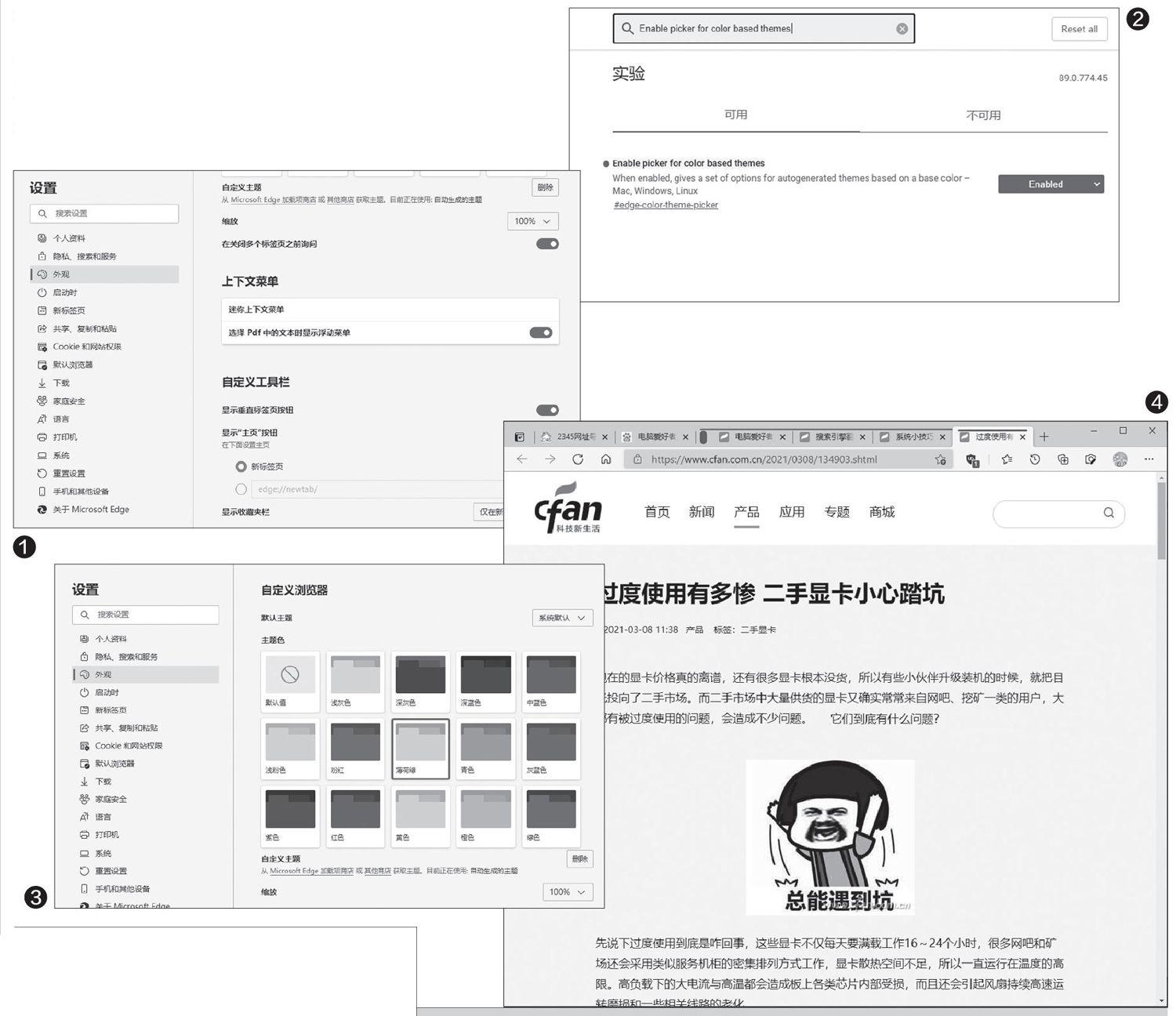
一 隐藏垂直标签页按钮
点击Edge工具栏中的“打开垂直标签页”按钮,可以将标签页移动到浏览器窗口的左侧,这样能更清晰地显示每个标签页的标题。不过可能有些朋友并不喜欢该功能,如果担心误操作,那么可以将其隐藏起来。在浏览器中依次点击“设置及其他一设置一外观”,在右侧的窗格中关闭“显示垂直标签页按钮”选项即可(图1)。
二 自定义主题颜色
以往只能选择灰白色作为Edge的主题颜色,想更改的话还需要安装第三方的主题,非常麻烦,好在89版提供了自定义主题颜色的功能。首先在浏览器的地址栏中输入“edge:∥flags/”并回车,在弹出的实验室页面中搜索关键词“Enable picker for color based themes”,找到后将其设置为“Enabled”并重启浏览器(图2)。
接下来进入浏览器的“设置”窗口,点击左侧列表中的“外观”,在右侧窗格中的“主题色”区域选择喜欢的主题颜色即可(图3)。
三 自动创建标签组
虽然之前版本的新内核Edge也支持创建标签组,不过需要手动操作,89版则更进一步,提供自动创建标签组功能。如果想要开启该功能,我们需要在实验室设置页面中搜索关键词“Tab Groups”,找到后将“Tab Groups”、“Tab Groups Collapse”和“Tab Groups Auto Create”这三个选项全都设置为“Enabled”并重启浏览器。之后当我们打开多个网页时,浏览器就会根据域名将相关的标签页自动创建为一个组,并且还会为该标签组添加一个按钮(图4)。点击该按钮,可以展开或隐藏组内的标签页。
四 移动标签页至其他账号的窗口
在Edge中可以配置多个账号,并且可以在不同的账号间来回切换。有时我们需要把打开的标签页移动到另外一个账号中,传统的方法是先复制该标签页的链接,接着再切换到另外的账号,最后再粘贴复制的链接进行访问,操作起来实在繁琐。在89版中这得到了极大的简化,我们可以在实验室设置页面中搜索关键词“Enable move tabs to a different profile window”,找到后在下拉列表中选择“Enabled”。按提示重启浏览器,以后当需要将某个标签页转移到其他的账户中时,只需用鼠标右键点击该标签页并选择“将标签页移动到工作配置文件窗口”即可(图5)。
五 在关闭多个标签页之前询问用户
现在很多浏览器提供关闭多个标签页前询问用户是否进行操作的功能,不过在之前版本的Edge中一直没有此功能,而89版进行了添加。在实验室设置页面中搜索关键词“Ask Before Closing Multiple Tabs”,找到后在下拉列表中选择“Enabled”。重启浏览器后打开“设置”页面,点击左侧的“外观”,在右侧的窗格中激活“在关闭多个标签页之前询问”选项。之后当我们打开多个标签页,点击关闭按钮时就会弹出一个“是否要关闭所有标签页”的提示框(图6)。
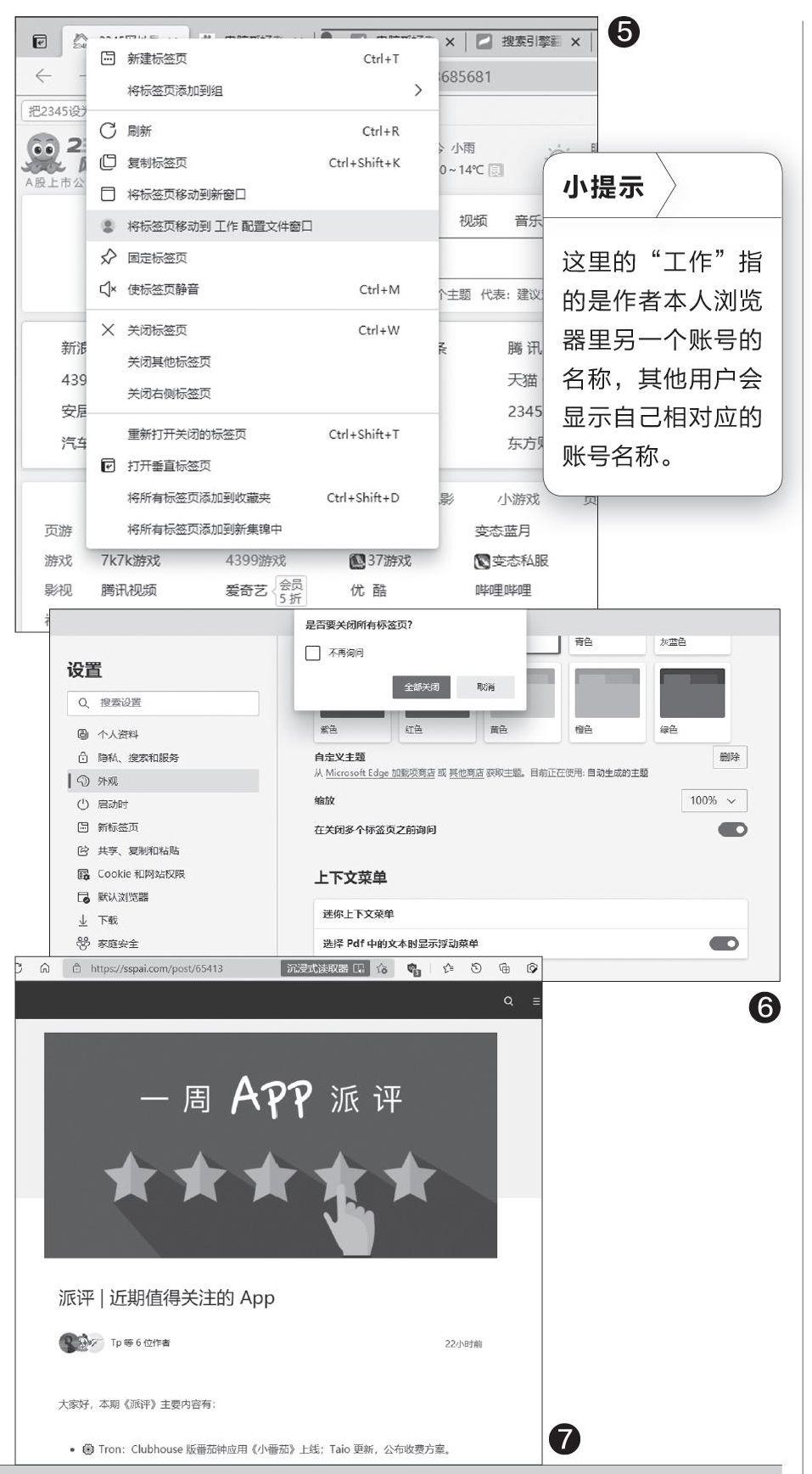
六 突出显示阅读模式按钮
新Edge支持阅读模式功能,打开适配的网页后会在浏览器的地址栏后面显示阅读模式按钮。不过该按钮看起来不太显眼,很容易被用户忽略,在89版中这一问题得到了有效改善。我们先要在实验室设置页面中搜索关键词“immersive Reader Icon animation experiment”,找到后在下拉列表中选择“Enabled”。按提示重启浏览器,之后在打开支持阅读模式的网页时,就会在地址栏的后面弹出一个“沉浸式读取器”的文字动画提示,非常醒目,點击它即可进入阅读模式(图7)。

